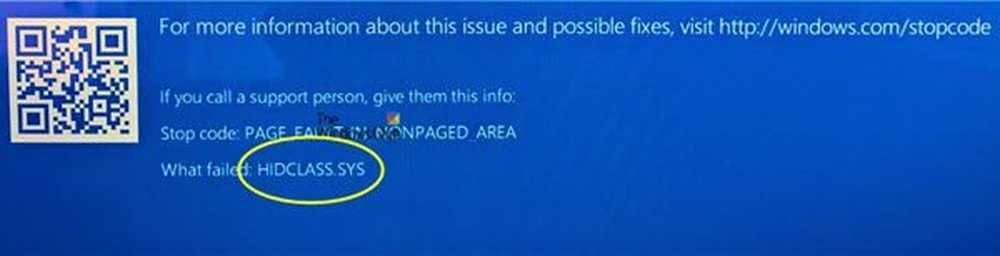Fix Icons, die nicht in Visual Studio Code angezeigt werden
Obwohl Microsoft Visual Studio Code unter Windows 10, Windows 8.1, Windows 8 und Windows 7 unterstützt, sind bei der Verwendung dieser Software bei einigen Benutzern von Windows 8.1 / 8/7 Probleme aufgetreten. Ein solches Problem besteht darin, dass Symbole nicht korrekt angezeigt werden oder in Visual Studio-Code überhaupt nicht angezeigt werden. Nun, wir haben eine Problemumgehung dafür.
Symbole werden in Visual Studio-Code nicht angezeigt
![]()
Lassen Sie uns zunächst prüfen, warum dieser Fehler aufgetreten ist. Dies ist so, da Visual Studio Code verwendet wird SVG-Icons und manchmal sind diese SVG-Symbole in Windows 7, Windows 8 oder Windows 8.1 nicht ordnungsgemäß mit der Software verknüpft. Genauer gesagt, das Betriebssystem kann die SVG-Symbole für die Software nicht lesen und integrieren (in diesem Fall Visual Studio Code)..
Um dies zu beheben, müssen Sie die Erweiterungszuordnung innerhalb des Betriebssystems als hinzufügen-image / svg + xml
Es gibt zwei Möglichkeiten, dies zu tun:
1] Verwenden der Eingabeaufforderung
Zunächst müssen Sie die Eingabeaufforderung mit Administratorrechten auf Ihrem Computer öffnen.
Suchen Sie dazu nach cmd. Klicken Sie dann mit der rechten Maustaste auf die Datei und klicken Sie auf Führen Sie als Administrator aus.
Geben Sie nun das sich öffnende CMD-Fenster ein und führen Sie den folgenden Befehl aus:
REG ADD HKCR \ .svg / f / v "Inhaltstyp" / t REG_SZ / d image / svg + xml
Dadurch wird Ihr Problem behoben und die Symbole werden normal angezeigt.
2] Verwenden des Registrierungs-Editors
Lauf Regedit um den Registrierungseditor zu öffnen.
Dann öffnen Sie den Schlüssel mit dem Namen:
HKEY_CLASSES_ROOT
Suchen Sie nach dem Schlüssel mit der Bezeichnung:
.svg
Stellen Sie seine Inhaltstyp Datenwert zu image / svg + xml
Beenden Sie den Computer und starten Sie ihn neu.
Dies sollte das Symbolproblem mit Ihrer Kopie von Visual Studio Code beheben.
Falls Sie immer noch Probleme, Zweifel und alternative Lösungen haben, stellen Sie sicher, dass Sie mich im Kommentarbereich darüber informieren.